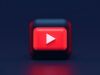Come convertire musica da YouTube
Hai trovato dei video musicali su YouTube che ti piacciono tantissimo, vorresti salvarli sul tuo computer oppure sullo smartphone o sul tablet per poterli ascoltare in qualsiasi momento, ma non vuoi ingombrare tutta la memoria del dispositivo? La soluzione è semplice: scarica anche i video, ma prima di copiarli sul tuo device convertili in brani musicali.
Se fai come ti dico io, potrai ascoltare le tue canzoni in maniera molto più agevole, consumerai meno batteria durante la loro riproduzione (nel caso specifico di laptop, smartphone e tablet) e occuperai pochissimo spazio d’archiviazione.
Insomma, si può sapere che stai aspettando? Leggi subito questa mia guida e scopri come convertire musica da YouTube senza perdere la qualità audio dei filmati di partenza. A questo punto, non mi resta altro da fare se non augurarti buona lettura e, ovviamente, anche buon divertimento!
Indice
- YouTube Music
- Come convertire musica da YouTube al computer
- Come convertire musica da YouTube senza scaricare programmi
- Come convertire musica da YouTube su Android
- Come convertire musica da YouTube su iPhone
YouTube Music

Il primo nonché il miglior modo per convertire musica da YouTube consiste nel rivolgerti a YouTube Music. Nel caso in cui non ne avessi mai sentito parlare, sappi che si tratta del servizio per lo streaming musicale di Google. Come deducibile dallo stesso nome, si basa sul database di YouTube, che viene costantemente aggiornato. Permette anche l’accesso ai brani disponibili su servizi come Spotify, Apple Music e Amazon Music e di accedere ai mix e ai video musicali non ufficiali che sono presenti solo su YouTube.
Da computer si può usare tramite la versione Web, mentre da smartphone e tablet è fruibile mediante l’app per Android e iOS/iPadOS. Il download dei brani, però, si può eseguire solo da mobile. È gratis, ma per il salvataggio offline della musica e per evitare l’ascolto delle pubblicità occorre sottoscrivere l’abbonamento alla versione Premium (che costa 9,99 euro/mese individualmente oppure 14,99 euro/mese scegliendo il piano famiglia utilizzabile da 6 persone), fruibile gratuitamente per un arco di tempo limitato
Se ti interessa, puoi servirti di YouTube Music per compiere l’operazione oggetto della guida andando in primo luogo a installare e aprire l’app del servizio sul tuo smartphone o tablet e avviando poi il periodo di prova gratuita tramite le indicazioni riportate sullo schermo (se in passato ne hai già usufruito, devi sottoscrivere direttamente l’abbonamento). Per maggiori dettagli, fa’ riferimento al mio tutorial dedicato specificamente all’argomento.
Adesso, se vuoi scaricare playlist e album seleziona la relativa copertina e premi sul pulsante con la freccia verso il basso collocato nella parte in alto dello schermo, mentre per per scaricare i singoli brani devi fare tap sul pulsante (…) e sfiorare la dicitura Scarica dal menu proposto. Tutti i contenuti salvati offline risulteranno accessibili nella sezione Raccolta dell’applicazione.
Come convertire musica da YouTube al computer
Se quello che vuoi fare è convertire musica da YouTube al computer, agendo sia da Windows che da macOS (oltre che da Linux), le indicazioni alle quali devi attenerti sono quelle che trovi qui sotto.
MediaHuman YouTube MP3 Converter (Windows/macOS/Linux)
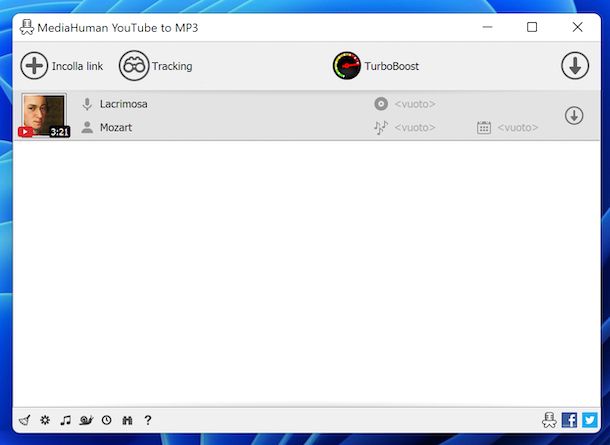
La prima soluzione per convertire musica da YouTube che ti consiglio di provare è MediaHuman YouTube to MP3 Converter, un software che permette di estrapolare l’audio dai video di YouTube e salvarlo sotto forma di file MP3, OGG o M4A. È disponibile per Windows, macOS e Linux e non presenta alcuna limitazione. L’unica funzione premium sbloccabile a pagamento è quella denominata TurboBoost (che costa 11,99 euro/anno), la quale consente di ottenere le canzoni da YouTube senza dover prima scaricare tutto il video.
Per scaricare MediaHuman YouTube to MP3 Converter sul tuo computer, visita il relativo sito Internet e fai clic sul logo del sistema operativo che trovi a sinistra.
A download completato, se stai usando Windows, apri il file EXE ottenuto e, nella finestra che compare sul desktop, fai clic sul tasto Sì, dunque apponi il segno di spunta accanto alla voce Accetto i termini del contratto di licenza e concludi il setup premendo sul bottone Avanti per quattro volte consecutive e sui tasti Installa e Fine.
Se stai usando macOS, invece, apri il pacchetto DMG scaricato e trascina l’icona di MediaHuman YouTube to MP3 Converter nella cartella Applicazioni del computer, fai clic destro su di essa e seleziona la voce Apri nel menu contestuale e nella finestra che vedi comparire, in maniera tale da avviare il programma andando ad aggirare le limitazioni volute da Apple verso gli sviluppatori non certificati (operazione che va effettuata solo in concomitanza del primo avvio).
Una volta visualizzata la finestra del programma sullo schermo, fai clic sul pulsante con la ruota d’ingranaggio collocato in basso a sinistra, scegli la voce Preferenze dal menu proposto, accedi alla scheda Uscita audio collocata nell’ulteriore finestra mostrata e scegli il formato di output audio che preferisci dal menu a tendina Converti in. Se lo ritieni opportuno, puoi anche regolare codifica e frequenza di campionamento e puoi cambiare il percorso per il salvataggio dei file (per impostazione predefinita i download vengono archiviati nella cartella Download del computer). Per salvare i cambiamenti, fai clic sui tasti Applica e OK.
A questo punto, copia nella clipboard del computer l’URL del video di YouTube che vuoi convertire in musica, fai clic sul pulsante Incolla link che si trova nella parte in alto a sinistra della finestra di MediaHuman YouTube to MP3 Converter e schiaccia l’icona della freccia in alto a destra per avviare il processo di download.
4K YouTube to MP3 (Windows/macOS)
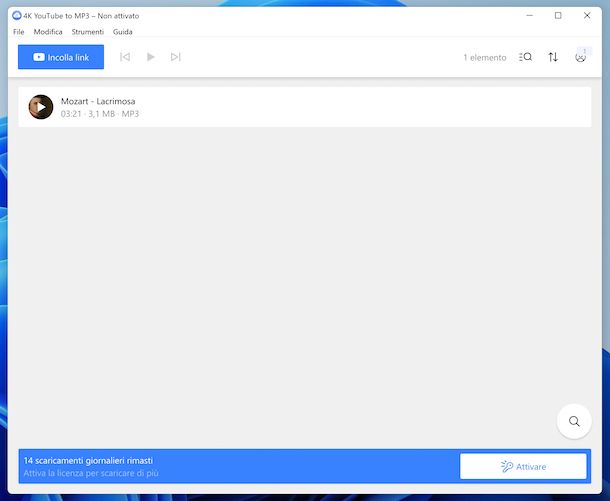
Un altro ottimo software a cui puoi decidere di rivolgerti è 4K YouTube to MP3. Grazie ad esso, puoi convertire musica da YouTube in file audio in formato MP3, M4A e OGG, mantenendo la massima qualità disponibile. È gratis e si può usare su Windows, macOS e Linux. Di base è gratis, ma comprando la licenza d’uso (che costa 14,64 euro) è possibile aggirare le limitazioni relative all’uso delle playlist e la funzione di iscrizione ai canali.
Per scaricare 4K YouTube to MP3 sul tuo computer, recati sul sito Internet del programma e clicca sul tasto Scarica 4K YouTube to MP3.
Ultimato il download, se stai usando Windows, apri il file exe ottenuto e, nella finestra mostrata sul desktop, spunta la casella accanto alla voce I agree to the license terms and conditions e clicca sui tasti Install e Sì. Successivamente, premi sul pulsante Launch per avviare il programma.
Se stai usando macOS, apri il pacchetto dmg ottenuto e trascina l’icona del software sulla cartella Applicazioni del computer, dopodiché facci clic destro sopra e scegli la voce Apri per due volte di fila, in maniera tale da avviare il software andando ad aggirare le limitazioni di Apple verso gli sviluppatori non certificati (operazione che va effettuata solo al primo avvio).
Quando la finestra di 4K YouTube to MP3 risulterà visibile sullo schermo, premi sul tasto Accettare, dunque premi sull’icona a forma di ruota d’ingranaggio posta in alto a destra, recati nella scheda Generali del menu che si apre e scegli il formato di output audio in corrispondenza della sezione Formato audio. Se necessario, puoi anche regolare la qualità del file finale e la posizione di salvataggio che preferisci (per impostazione predefinita è quella Musica del computer). Ricordi poi di salvare i cambiamenti apportati premendo sul tasto OK.
A questo punto, copia nella clipboard del computer l’URL del video di YouTube che intendi trasformare in musica e fai clic sul tasto Incolla link in alto a sinistra per poterlo incollare nella finestra del programma. In seguito, il processo di estrazione dell’audio verrà completato in maniera automatica.
Ti faccio notare che oltre come ti ho appena spiegato, puoi cercare i video di YouTube di tuo interesse direttamente dalla finestra di 4K YouTube to MP3, facendo clic sul tasto con la lente d’ingrandimento in basso a destra, cercando e selezionando il filmato dal sito di YouTube e premendo sul tasto Scarica mostrato in basso.
Come convertire musica da YouTube senza scaricare programmi
Non vuoi o non puoi installare nuovi software sul tuo computer e allora ti piacerebbe capire come convertire musica da YouTube senza scaricare programmi? Beh, semplice: usando degli appositi servizi online, quelli che trovi segnali qui sotto, a mio modesto avviso, sono i migliori della categoria.
noTube
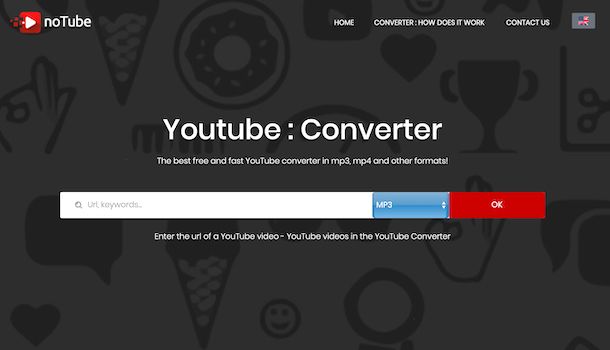
Se stai cercando un buon servizio Web per convertire musica da YouTube non posso far altro che consigliarti noTube. È totalmente gratis, funziona con qualsiasi browser e sistema operativo, non occorre registrarsi e permette di scegliere tra vari formati di output.
Per adoperare noTube, copia nella clipboard l’URL del filmato che ti interessa, dunque recati sulla home page del servizio e incolla il collegamento al video nel campo apposito collocato al centro.
Successivamente, imposta il formato di output audio che preferisci dal menu a tendina a destra, fai clic sul pulsante OK, attendi che il video venga convertito in audio e clicca sul tasto Scaricare/Download che compare per effettuare il download del file finale.
Ti informo che puoi cercare i video da cui estrarre l’audio anche direttamente dal sito, digitando la parola chiave di riferimento nella barra di ricerca, premendo il tasto Invio sulla tastiera e selezionando il risultato che ti interessa. In seguito, l’estrazione dell’audio verrà avvita in automatico e potrai procedere con il download del file finale come ti ho già spiegato.
Altre soluzioni per convertire musica da YouTube senza scaricare programmi
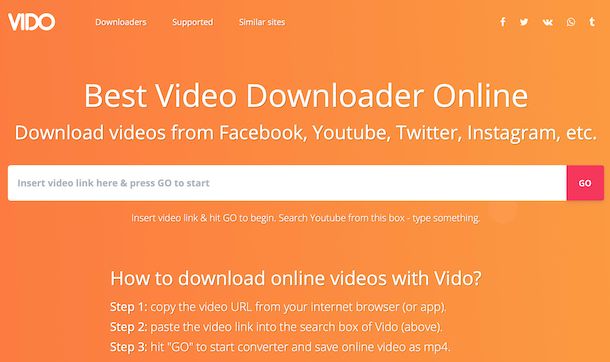
Se cerchi altre soluzioni per convertire musica da YouTube andando ad agire direttamente online, ti suggerisco di provare quelle che ho provveduto a inserire nell’elenco sottostante.
- VIDO — servizio Web completamente gratuito che permette di estrapolare l’audio dai video su YouTube e da altre piattaforme social e per lo streaming video, andando poi a salvare il risultato finale in MP3 e altri formati.
- Loader.to — si tratta di un altro servizio Web appartenente alla categoria oggetto di questo tutorial, quindi preposto all’estrazione dell’audio dei video di YouTube, oltre che al salvataggio dei filmati nella loro interezza. È gratis.
Come convertire musica da YouTube su Android
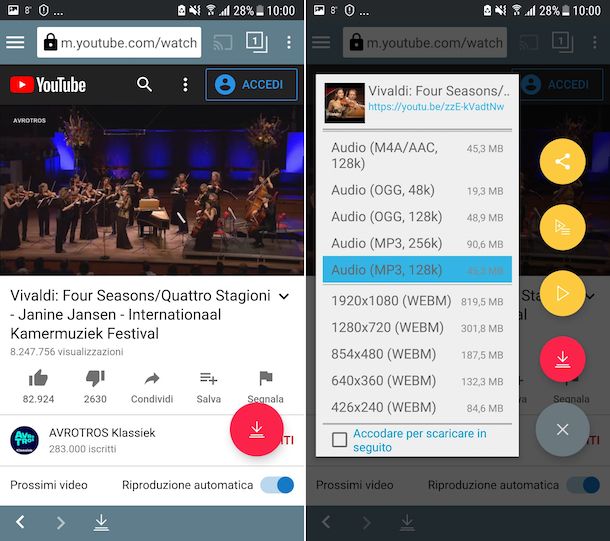
Se hai lo smartphone o il tablet a portata di mano e, dunque, vuoi capire come convertire musica da YouTube su Android, ti suggerisco di usare TubeMate. Si tratta di un’app totalmente gratuita, la quale consente di eseguire il download dei filmati su YouTube e di scegliere in quale formati salvarli tra i tanti supportati, sia audio che video.
L’unico dettaglio da tenere in considerazione e che non c’è sul Play Store, per cui va prelevato il relativo pacchetto APK dal sito Internet dello sviluppatore, abilitando in via preventiva il supporto alle origini sconosciute, come ti ho spiegato nella mia guida specifica.
Per cui, per per scaricare TubeMate sul tuo dispositivo, recati sul sito Internet dell’app direttamente dal tuo dispositivo Android, premi sul pulsante AndroidFreeware situato in corrispondenza della sezione Siti verificati, poi su quello Download APK e fai clic sul tasto Install APK. Se ti viene chiesto con quale app desideri scaricare TubeMate, indica il browser in uso e rispondi agli avvisi che vedi comparire sullo schermo, sfiorando le voci OK o Scarica.
Una volta ottenuta l’app, espandi il centro notifiche di Android, eseguendo uno swipe dall’alto dello schermo verso il basso, e avvia l’installazione di TubeMate, selezionando il file APK ottenuto e le voci Installa e Apri.
Quando ti viene mostrata la schermata principale di TubeMate, fai tap sul bottone Sono d’accordo, concedi all’app i permessi richiesti, chiudi la schermata relativa alle note di rilascio e decidi se usare l’applicazione visualizzando annunci pubblicitari mirati o meno (io ti consiglio di no).
In seguito, fai tap sul tasto con le tre linee in orizzontale in alto a sinistra, seleziona il logo di YouTube dal menu proposto, premi sulla lente di ingrandimento in alto a destra, digita il titolo del video che vuoi convertire in musica nel campo apposito visualizzato e avviane la ricerca premendo sul pulsante apposito sul tastierino.
Successivamente, sfiora la miniatura del filmato di YouTube di riferimento fai tap sul pulsante con la freccia in alto a destra dello schermo, seleziona il formato di output audio che più to aggrada e la relativa qualità e premi sul bottone con la freccia in basso a destra. Se necessario, provvedi anche a confermare le tue intenzioni facendo tap sul pulsante OK.
Quando il processo di trasformazione del video di YouTube in musica verrà completato, potrai accedere al brano ottenuto richiamando il menu di TubeMate con uno swipe da destra verso sinistra sul display e scegliendo l’icona della nota musicale.
Ti faccio notare che al momento dell’esecuzione del primo download potrebbe venirti chiesto di scaricare e installare anche MP3 Video Converter, un’app gratuita per effettuare la conversione dei video scaricati da YouTube in formato MP3.
Come convertire musica da YouTube su iPhone
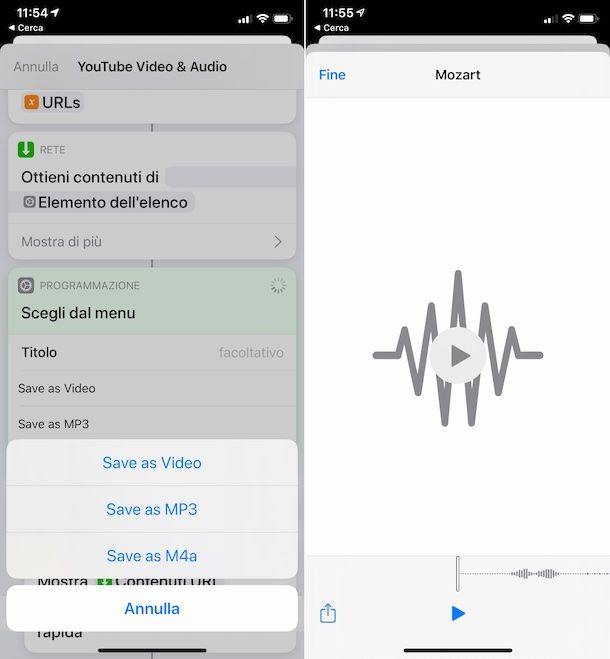
Vediamo, adesso, come convertire musica da YouTube su iPhone, oltre che su iPad (non sussistono differenze). Per riuscirci, ti consiglio di adoperare l’app Comandi. Nel caso in cui non lo sapessi, si tratta di un’applicazione inclusa “di serie” su iOS/iPadOS (qualora rimossa, può essere scaricata nuovamente dalla relativa sezione dell’App Store) che permette di effettuare varie operazioni senza dover necessariamente installare altre app apposite.
Per usare Comandi per il tuo scopo, devi però usare uno script ad hoc. Personalmente ti consiglio di usare YouTube Video & Audio: puoi ottenerlo visitando la relativa pagina Web con Safari direttamente dal tuo iPhone o iPad e sfiorando i tasti Ottieni comandi rapidi e Aggiungi comando rapido.
Successivamente, apri l’app di YouTube sul tuo iPhone o iPad (se non è presente, puoi prelevarla dalla relativa sezione dell’App Store), cerca il video che ti interessa, avviane la riproduzione, fai tap sul tasto Condividi sotto il player, seleziona la voce Altro dal menu mostrato e poi l’opzione YouTube Video & Audio.
Una volta effettuati i passaggi di cui sopra verrà avviata l’esecuzione dello script: serviti del menu che compare per indicare il formato audio in cui vuoi salvare il video di YouTube, digita il nome che vuoi assegnare al file finale nel campo di testo preposto e fai tap sulla voce Fine. In seguito, premi sull’icona della condivisione (quella con il quadrato e la freccia) e indica la posizione o l’app in cui vuoi salvare il file audio restituito.
Attenzione: utilizza gli strumenti indicati in questa mia guida solo per scaricare da YouTube la musica distribuita legalmente o per le varianti live dei brani che già possiedi in versione originale, vale a dire i video con licenza Creative Commons oppure open source. Non è assolutamente mia intenzione incentivare la messa in pratica di attività illecite, pertanto non mi assumo alcuna responsabilità riguardo l’uso effettivo che andrai a fare delle istruzioni contenute nel tutorial.

Autore
Salvatore Aranzulla
Salvatore Aranzulla è il blogger e divulgatore informatico più letto in Italia. Noto per aver scoperto delle vulnerabilità nei siti di Google e Microsoft. Collabora con riviste di informatica e cura la rubrica tecnologica del quotidiano Il Messaggero. È il fondatore di Aranzulla.it, uno dei trenta siti più visitati d'Italia, nel quale risponde con semplicità a migliaia di dubbi di tipo informatico. Ha pubblicato per Mondadori e Mondadori Informatica.